Cách sửa ảnh cực nhanh bằng AI trong Photoshop với Generative Fill
Mục lục
Mục lục
Photoshop hiện đang là phần mềm chỉnh sửa ảnh hàng đầu trên thế giới với nhiều tính năng, công cụ tiên tiến phù hợp với tất cả mọi người. Trong số đó, phải kể đến chức năng chỉnh sửa ảnh bằng AI, Generative Fill mới đây của công cụ này. Vậy Generative Fill là gì? Vậy cách sử dụng Generative Fill trong Photoshop như thế nào? Làm sao để tận dụng tối đa công nghệ Photoshop AI này trong quá trình chỉnh sửa ảnh? Hãy cùng Phúc Anh khám phá chi tiết trong bài viết dưới đây.
Photoshop Generative Fill là gì?
Generative Fill là tính năng sử dụng AI (Adobe Firefly) để tự động tạo và thay thế các phần hình ảnh dựa trên vùng được chọn và prompt (mô tả bằng văn bản). Công cụ này không chỉ giúp bạn xóa đối tượng không mong muốn, mà còn có thể thêm chi tiết mới, mở rộng bối cảnh, và khôi phục vùng ảnh bị hỏng – tất cả đều dựa vào trí tuệ nhân tạo.

Các bước sử dụng Generative Fill trong chỉnh sửa ảnh
Cách thay đổi Background ảnh
Để thay đổi Background (ảnh nền) bằng Generative Fill thì bạn có thể làm theo các bước sau đây:
Bước 1: Mở Photoshop phiên bản 25.0 đổ lên sau đó mở ảnh cần chỉnh sửa

Bước 2: Chọn vùng background bằng cách chọn Lasso Tool.

Bước 2: Chọn Select trên thanh công cụ và tiếp tục chọn Inverse.

Bước 3: Chọn Generative Fill và nhập mô tả để AI có thể xác định bạn đang cần gì nhé.

Cách thay đổi chi tiết ảnh trong Photoshop
Bước 1: Dùng các công cụ chọn vùng như Lasso Tool hoặc Quick Selection Tool trên thanh công cụ để khoanh vùng khu vực ảnh cần chỉnh sửa. Sau đó, chỉ cần nhấn vào tính năng Generative Fill để bắt đầu thay đổi.

Bước 2: Điền phần prompt mô tả vào hộp thoại. Tiếp tục nhấn Enter hoặc nhấn nút Generate.

Bước 3: Photoshop AI sẽ xử lý và trả bạn kết quả. Bạn có thể nhấn Generate lại nếu chưa ưng ý.
Mở rộng khung hình bằng Photoshop Generative Fill
Bước 1: Sau khi mở ảnh cần chỉnh sửa, hãy chọn công cụ Crop rồi chọn vùng mở rộng theo nhu cầu
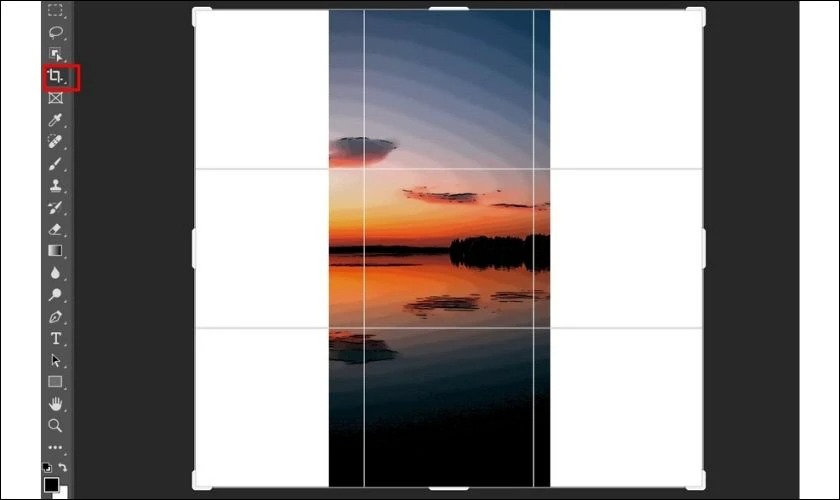
Bước 2: Dùng Rectangular Marquee Tool để chọn vùng cần mở rộng. Lưu ý là nên dính 1 phần của ảnh gốc và nhấn Generative Fill.

Bước 3: Không nhập bất kỳ văn bản nào để Photoshop AI kiểm tra các pixel trong ảnh và mở rộng chúng trong khu vực bạn đã chọn. Nhấp vào nút Tạo để xử lý ảnh.

Cách xóa vật thể trong ảnh
Bước 1: Chọn công cụ Lasso Tool (phím tắt: L) hoặc công cụ Quick Selection Tool (phím tắt: W) từ thanh công cụ bên trái. Tạo vùng chọn cần xóa.

Bước 2: Sau khi vùng cần xóa đã được chọn, thì nhấn chọn Generative Fill.

Bước 3: Nhấn chọn Generate và chờ kết quả.
Thêm chi tiết trong ảnh bằng Generative Fill
Bước 1: Bạn có thể sử dụng công cụ Pen Tool hoặc Rectangular Marquee Tool để chọn khu vực muốn thêm chi tiết.
Bước 2: Nhập mô tả trong hộp thoại Generative Fill, tiếp đó nhấn Generate.

Bước 3: Chờ đợi kết quả hình ảnh đã được chèn thêm chi tiết thật sinh động.
Một số câu hỏi thường gặp khi sử dụng Generative Fill
Tải Photoshop Generative Fill ở đâu?
Việc đầu tiên cần làm là đăng ký tài khoản Adobe rồi cài đặt phần mềm Photoshop. Sau đó cài đặt Adobe Creative Cloud.

Tại sao Photoshop không thấy tính năng Generative Fill?
Phiên bản Photoshop không hỗ trợ: Generative Fill hiện chỉ có mặt trên phiên bản Photoshop Beta, vốn đang trong giai đoạn thử nghiệm. Nếu bạn đang sử dụng bản chính thức hoặc phiên bản cũ, rất có thể tính năng này chưa được tích hợp.
Tùy chỉnh bị tắt trong cài đặt: Một số thiết lập cá nhân hoặc cài đặt mặc định có thể đã vô hiệu hóa tính năng này. Hãy truy cập phần Preferences (Tùy chọn) để kiểm tra và kích hoạt lại nếu cần.
Lỗi phần mềm hoặc sự cố kỹ thuật: Việc Generative Fill không xuất hiện cũng có thể do lỗi trong quá trình cài đặt hoặc do xung đột phần mềm. Khi gặp trường hợp này, bạn nên thử cập nhật Photoshop lên phiên bản mới nhất hoặc liên hệ bộ phận hỗ trợ của Adobe để được hướng dẫn xử lý.
Vì sao không dùng được chức năng Generative Fill?
Bạn có thể đã nhìn thấy tính năng Generative Fill trong Photoshop nhưng không thể sử dụng nó. Nguyên nhân có thể là do kết nối mạng của bạn. Chức năng này cần được kết nối đến máy chủ Adobe mới có thể hoạt động.

Vậy là Phúc Anh đã cùng bạn khám phá toàn bộ các tính năng và cách sử dụng Photoshop Generative Fill. Hy vọng những chia sẻ trên sẽ hữu ích cho bạn. Để tham khảo thêm thông tin về các sản phẩm PC đồ họa, Laptop đồ họa với ưu đãi giá sốc bạn có thể truy cập vào website hoặc đến ngay Showroom Phúc Anh để nhận tư vấn tốt nhất nhé!
Xem thêm: Khám phá top 3 laptop thiết kế đồ họa được ưa chuộng hiện nay tại Phúc Anh
Tin liên quan
- Cách phục hồi ảnh cũ bằng AI miễn phí đơn giản và hiệu quả
- Cách tải file âm thanh từ Google Dịch trên PC, máy tính chi tiết và đơn giản
- Hướng dẫn chi tiết cách tải video Xiaohongshu 小红书 không logo chi tiết và nhanh nhất 2025
- Laptop 2 trong 1 là gì? Ưu, nhược điểm của chúng và có nên mua không?
- Hướng dẫn cách tự chụp ảnh 4x6 bằng điện thoại tại nhà đẹp và nhanh nhất
- Jarvis AI là gì? Hướng dẫn chi tiết cách sử dụng Jarvis AI hiệu quả nhất cho công việc vào năm 2025
- Cách tạo flashcard trên Quizlet hiệu quả cho học tập
- TikTok Note là gì? Hướng dẫn chi tiết cách sử dụng TikTok Note 2025
- Riverside.fm là gì? Cách sử dụng Riverside.fm để làm Podcast chi tiết nhất 2025
- Hướng dẫn chi tiết cách định vị và chia sẻ địa chỉ nhà mình cho bạn bè bằng Google Maps mới nhất 2025
- Tham khảo ngay cách build PC giá rẻ, mạnh mẽ bằng ChatGPT
- Top 9 phần mềm chia sẻ màn hình và điều khiển PC từ xa được yêu thích nhất
- Chi tiết từ A đến Z cách tạo video AI từ văn bản và hình ảnh miễn phí với Pixverse AI
- Cách khoá ứng dụng trên máy tính để bảo vệ quyền riêng tư hiệu quả và đơn giản nhất
- Mẹo học ngoại ngữ với ChatGPT hiệu quả trong thời công nghệ 4.0
- Hướng dẫn cách sử dụng Lark Suite trong công việc cho người mới bắt đầu
- Những công cụ AI giúp người mới làm game không cần code, thiết kế tốt nhất hiện nay
- 3 cách bảo mật điện thoại Android cực mạnh giúp người dùng tránh bị theo dõi mà ai cũng nên biết
- Cách xem chế độ đường phố (Street View) Google Maps để tìm lại hình ảnh nhà cũ, người thân
- Hướng dẫn cách trở thành Producer chuyên nghiệp từ con số không với công cụ AI tạo nhạc Udio
Phúc Anh 15 Xã Đàn, Đống Đa, Hà Nội
Điện thoại: (024) 35737383 - (024) 39689966 (ext 1)
Phúc Anh 152 - 154 Trần Duy Hưng, Cầu Giấy, Hà Nội
Điện thoại: (024) 37545599 - (024) 39689966 (ext 2)/  Chat zalo
Chat zalo
Phúc Anh 134 Thái Hà, Đống Đa, Hà Nội
Điện thoại: (024) 38571919 - (024) 39689966 (ext 3)/  Chat zalo
Chat zalo
Phúc Anh 141-143 Phạm Văn Đồng, Cầu Giấy, Hà Nội
Điện thoại: (024) 39689966 (ext 5)/  Chat zalo
Chat zalo
Phúc Anh 89 Lê Duẩn, Cửa Nam, Hoàn Kiếm, Hà Nội
Điện thoại: (024) 39689966 (ext 6)/  Chat zalo
Chat zalo
Phòng bán hàng trực tuyến
Điện thoại: 1900 2164 (ext 1)
Phòng dự án và khách hàng doanh nghiệp
Điện thoại: 1900 2164 (ext 2)




 Giỏ hàng
Giỏ hàng









